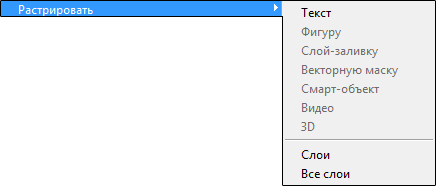Операції над шарами
1. Створення шарів Новий шар з'являється або над виділеним шаром, або у виділеній групі у палітрі Шарів. Для того, щоб створити новий шар, потрібно обрати найбільш зручний спосіб: · Щоб створити новий шар, використовуючи стандартні параметри, натиснути кнопку «Створити шар» у палітрі Шарів; · Розкрити меню палітри Шари, клацнувши на кнопці із стрілкою в правому верхньому кутку палітри, і вибрати команду Новий шар. З’явиться діалогове вікно у якому можна задати ім'я створюваному шару (у текстовому полі Ім'я), встановити (у полі Непрозорість) ступінь непрозорості шару, і вибрати потрібний режим накладення пікселів (у списку, що розкривається, Режим) (рис. 2.4).
Рисунок 2.4. Діалогове вікно Створення нового шару. · натиснути комбінацію клавіш Ctrl+Shift+N; · перетягнути шар з одного документа в іншій, інструментом Переміщення. 2. Перейменування шарів Якщо назва шару описує його вміст, то це може допомогти в роботі, особливо якщо в малюнку десяток-другий шарів. Шар можна перейменувати декількома способами: · утримуючи клавішу Alt з подвійним кліком на назві шару, з’явиться діалогове вікно (рис. 2.5), у якому необхідно задати ім'я;
Рисунок 2.5. Діалогове вікно Параметри шару (Перейменування шару) · за допомогою пункту Параметри шару у меню Шар; · за допомогою меню палітри Шарів, де з’явиться аналогічне діалогове вікно. 3. Растеризація шарів Неможливо застосовувати інструменти малювання або фільтри до шарів, які містять в собі векторний вміст (текстовий шар, контурний шар або векторну маску). Проте, можна растеризувати – перетворити вміст цих шарів в звичайне, точкове зображення. Для цього необхідно вибрати шар, і за допомогою меню палітри Шарів вибрати пункт Растеризувати шар (рис. 2.6).
Рисунок 2.6. Растеризація шару за допомогою меню Шар 4. Колірне кодування шарів Колірне кодування шарів в складних малюнках дозволяє візуально розрізняти шари в палітрі Шарів (це кодування може бути абсолютно довільним, воно не впливає на вміст шарів і зроблено тільки для зручності) (рис. 2.7).
Рисунок 2.7. Колірне кодування шарів Для призначення кольору шару потрібно вибрати пункт Параметри шару у меню Шар або в меню палітри Шарів, вибрати колір у діалоговому вікні (рис. 2.8) і натиснути OK. А також, задати колір шару можна утримуючи натиснуту клавішу Alt з подвійним кліком на назві шару (вибрати колір у діалоговому вікні і підтвердити).
Рисунок 2.8. Діалогове вікно Параметри Шару (Колірне кодування) 5. Зміна прозорості шару В правій верхній частині палітри Шарів розташовано два поля-повзунки: Непрозорість і Заливка. Повзунок Непрозорість змінює прозорість всього шару цілком, а зміна прозорості, так само як і режиму накладення, діє на весь шар. Для настройки ступеня прозорості можна переміщати повзунок або вводити будь-які значення безпосередньо з клавіатури (рис. 2.9).
Рисунок 2.9. Зміна прозорості шару 6. Блокування шару Кнопки Блокування, розташовані під списком вибору режиму накладення, дозволяють закріпити або захистити деякі властивості шару від небажаного редагування (рис. 2.10):
Рисунок 2.10. Кнопки блокування шару · Зберегти прозорість пікселів – дозволяє захистити від редагування прозорі області шару. Якщо ця кнопка не натиснута, інструменти малювання будуть впливати на весь шар; · Зберегти колір пікселів – забороняє малювати на всьому шарі; · Закріпити місце розташування – забороняє переміщати шар; · Зберегти все – повністю блокує шар. 7. Видалення шарів Для того, щоб видалити шар, достатньо перетягнути його на кнопку з піктограмою корзини, або клацнути на значку корзини, розташованому в правому нижньому кутку палітри Шарів; також можна вибрати в меню Шар пункт Видалити шар або скористатися контекстним меню.
|